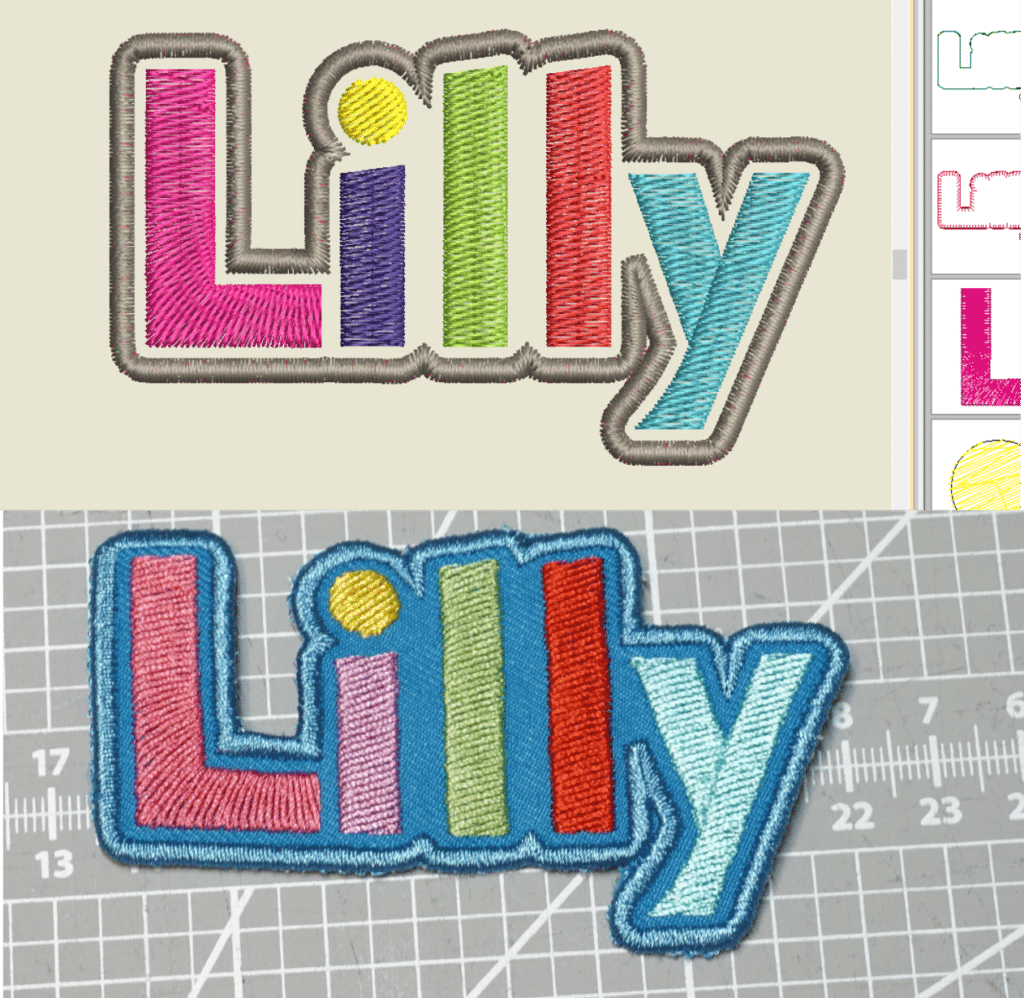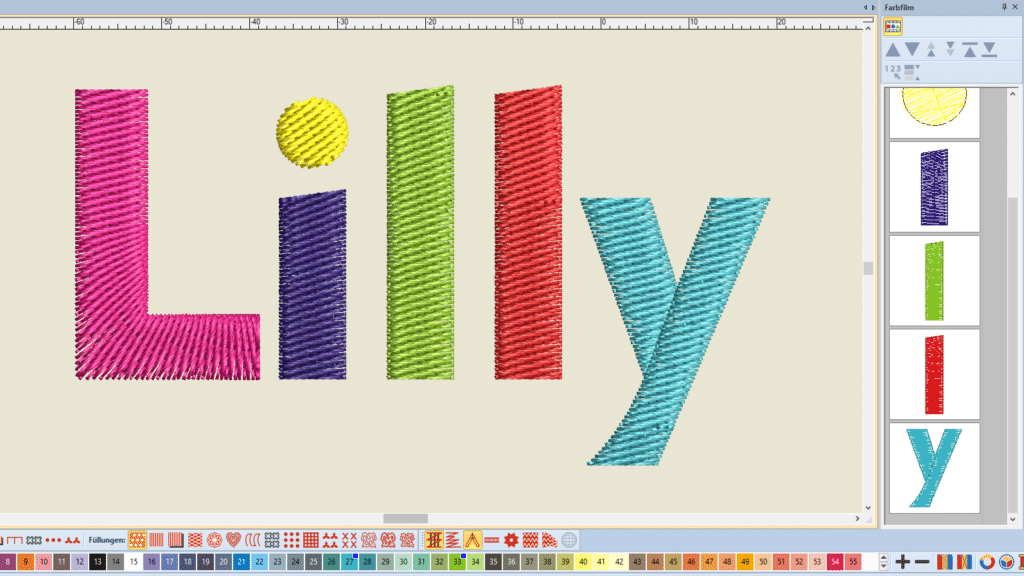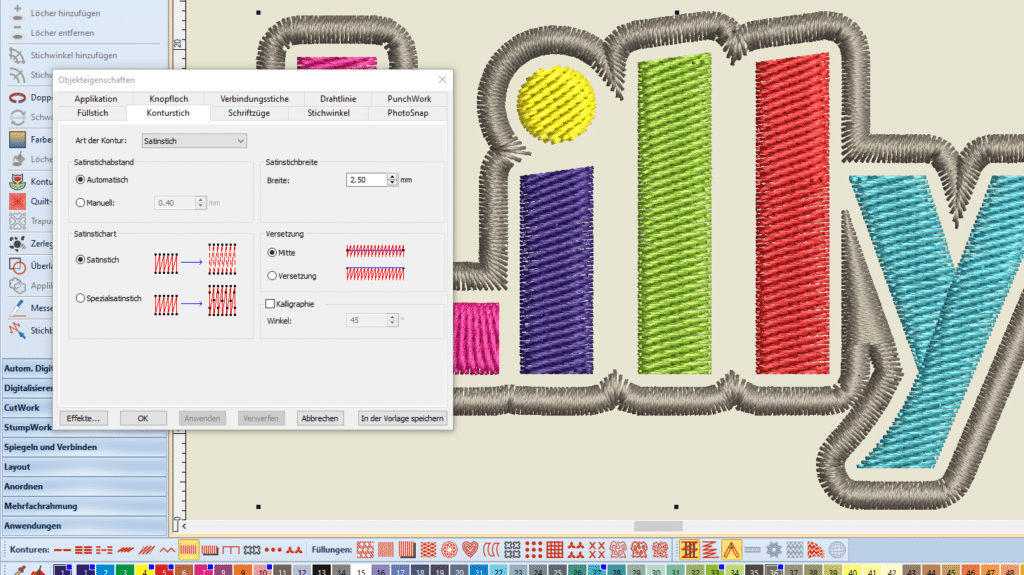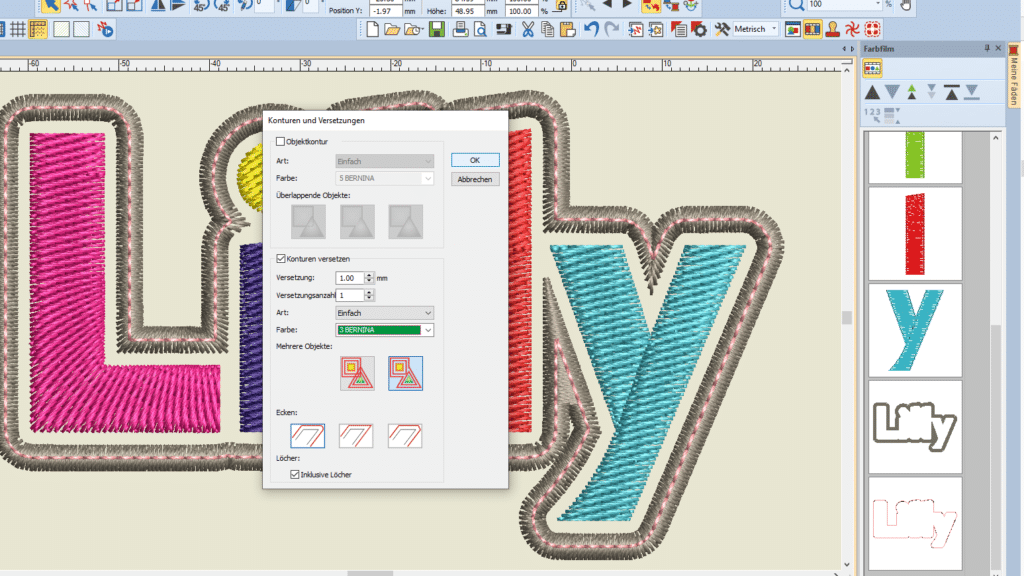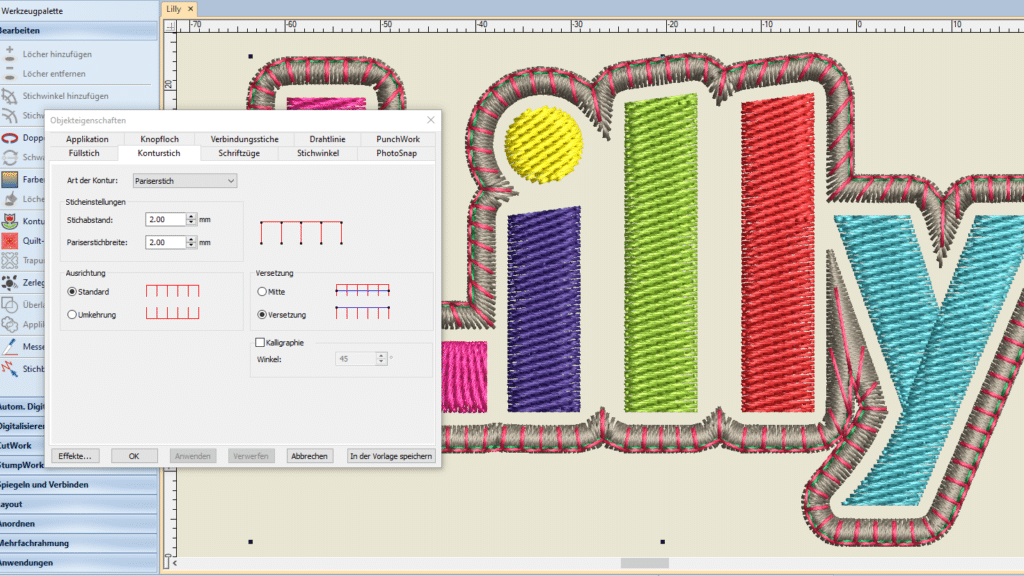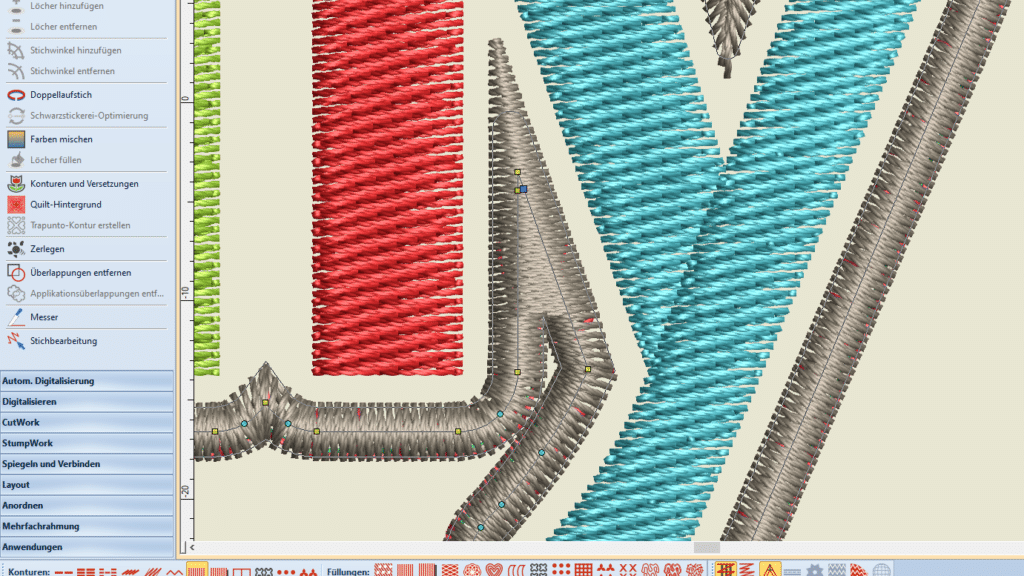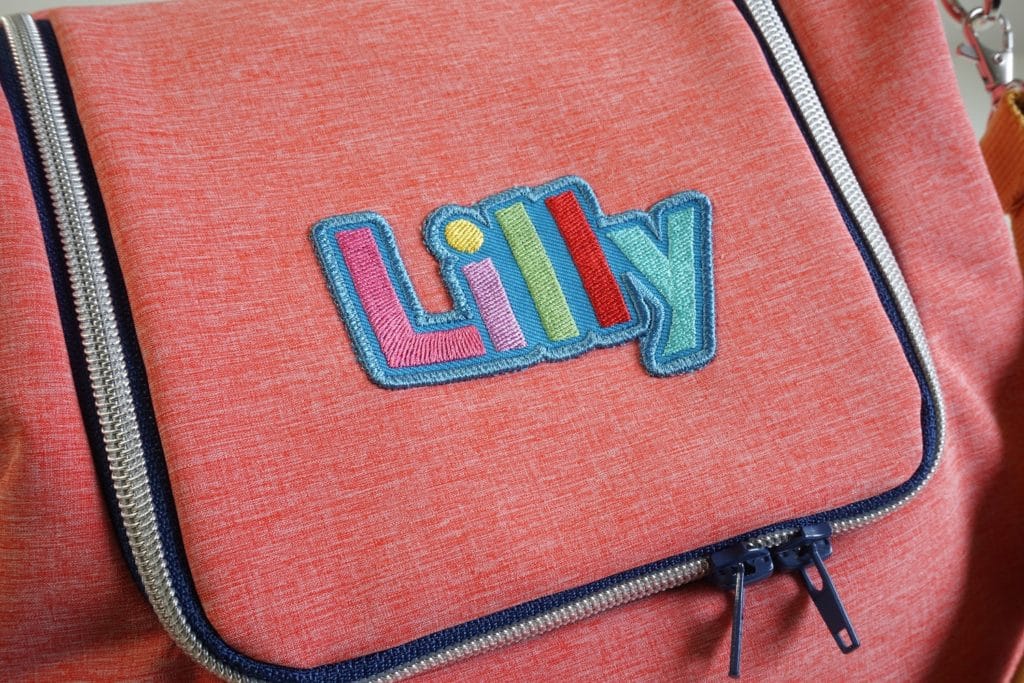Das Sticken von Aufnähern (Patch) hat verschiedene Vorzüge. Man kann sie einfach sticken und später verwenden, ist also erst mal unabhängig vom Projekt. Es gibt auch Stoffe, die einfach nicht dazu geeignet sind, sie zu besticken. Dann kann man die Patches entweder aufkleben oder mit einem einfachen Geradstich annähen. Und schwierige Stellen erreicht man manchmal auch einfach besser mit der Hand, als mit der Nähmaschine.
Wenn Sie Ihre Stickmotive selbst erstellen, ist auch das Digitalisieren von einem Patch kein Problem. Wir zeigen es hier an der BERNINA Designer Plus Sticksoftware, aber das Prinzip ist in jeder Software gleich. Sie müssen nur die Grundfunktionen des Digitalisierens kennen. Da ein SDX-Plotter PES-Dateien lesen kann, können Sie die Form für den Plotter auch mit jeder Sticksoftware erstellen, selbst wenn diese keine SVG erzeugen kann.
Natürlich verfügt die BERNINA Sticksoftware über eine Automatik für Applikationen, aber diese kann auch einschränken, was das Bearbeiten von Stichen angeht. Wir erstellen die Abfolge daher manuell.
Stickmotiv erstellen
Zuerst erstellen Sie Ihr gewünschtes Motiv.
Rand erzeugen
Dann erzeugen Sie eine Umrandung. Je nach Größe der Datei sollte die Umrandung einen Abstand von 3 – 5 mm haben.
Die erste Umrandung erstellen Sie in einem einfachen Geradstich, das ist die Ausgangsform.
Duplizieren Sie diese Form.
Wandeln Sie sie in einen Satinstich um.
Dieser sollte als Unterlage einen Zickzackstich aufweisen.
Der Stoff für den Patch ist im Idealfalls so groß, dass die Schnittkante genau mittig unter dem Satinstich liegt. Die Schnittdatei wird aus der vorher erzeugten Umrandung im Geradstich (grün) erstellt. Duplizieren Sie die Ausgangsform und schieben Sie diese Farblage ans Ende des Motivs, dann sehen Sie die Position im Verhältnis zum Satinstich.
Da die meisten Stoffe sich jedoch durch das Besticken etwas zusammenziehen und der Stoff für den Patch ja nicht eingespannt wird, kann man hier einen Puffer einbauen. Dazu wählen Sie die Ausgangsform erneut an und erzeugen eine Umrandung. Bei einem kleinen Patch wie unserem (fertige Größe 5 x 5 cm) reicht 1 mm Abstand.
Diese Umrandung duplizieren Sie dann nochmals.
Das Duplikat wandeln Sie in einen Pariserstich um. Dieser sollte so schmal sein, dass er unter dem Satinstich verschwindet. Warum?
Das zeigt sich am besten in der Stickreihenfolge:
Die Ausgangsform wird nun gelöscht. Die Reihenfolge:
1. Die Umrandung der Ausgangsform im Geradstich kommt an Position 1. In diese Form wird der zugeschnittene Stoff geklebt.
2. Dann folgt exakt die gleiche Form als Pariserstich und befestigt den Stoff (verwenden Sie hier die gleiche Garnfarbe wie für den Satinstich am Ende).
Unser Tipp:
Bei einigen Modellen von Bernina, Pfaff und Husqvarna Viking können Sie auch beim Sticken das Fußpedal benutzen. So können Sie den Patch mit beiden Händen festhalten und die Maschine mit dem Fuß starten und anhalten.
3. Das Motiv wird gestickt.
4. Die Umrandung mit dem Satinstich wird gestickt.
Würden Sie den Stoff direkt mit dem Satinstich befestigen, verziehen sich Patches gerne. Vor allem, wenn Sie auf wasser- oder hitzelöslicher Folie gestickt werden. Diese Folienarten sind jedoch perfekt für eine saubere Kante.
Hier noch ein Hinweis bei überlappenden Spitzen beim Satinstich:
Bei sehr spitzen Winkeln auf langer Strecke erzeugt die Software manchmal diese überlappenden Spitzen. Um sie zu verkürzen, wählen Sie den Satinstich an und wechseln zum „Umformen“. Setzen Sie direkt neben den Eckpunkt der Spitze mit der linken Maustaste zwei Punkte.
Dann wählen Sie den Punkt der Spitze an und löschen ihn. Falls der Pariserstich dann dahinter hervor blitzt, formen Sie auch diesen um.
Schnittdatei erstellen
Nun müssen wir noch die Schnittdatei für den Plotter erstellen. Ein SDX-Plotter (ab Modell 1200) kann zwar aus jeder PES-Datei eine Umrandung erstellen, jedoch wäre diese dann so groß wie der Satinstich. Speichern Sie Ihr Motiv erst mal ab, so wie es jetzt erstellt wurde.
Dann löschen Sie alle Farblagen, bis auf die Umrandung der Ausgangsform. Diese speichern Sie als separate Datei.
Exportieren Sie diese Datei als PES und speichern Sie sie dann auf einem USB-Stick.
Starten Sie den Plotter, laden Sie die PES und wählen Sie Umrandungserkennung.
Schneiden Sie den Stoff. Wir verwenden in diesem Fall spezielles Patchmaterial, das bereits über eine Vliesrückseite verfügt. Es sollte vor dem Verarbeiten gebügelt werden, um späteres Schrumpfen zu vermeiden. Für einen sauberen Schnitt raten wir zum Rollmesser-Kit.
Spannen Sie hitzelösliche Folie (MADEIRA Super Film) ein und sticken Sie die Farblage eins.
Hier nochmal der Hinweise zur sparsamen Verwendung von Vliesen: Schneiden Sie nicht immer das Vlies um den Rahmen ab, sondern lassen Sie die Rolle links vom Rahmen liegen. Nach dem Sticken entfernen Sie das Motiv und nützen die Überstände für den nächsten Einspannvorgang.
Farblage zwei befestigt den Stoff, dann wird das eigentliche Motiv gestickt.
Zuletzt kommt der Satinstich und am Ende kann das Motiv vorsichtig herausgelöst werden.
Übrig bleiben am Rand kleine Fitzelchen der Folie und auf der Rückseite sieht man die Folie noch an den unbestickten Stellen.
Bügeln Sie den Patch in kreisenden Bewegungen mit dem Bügeleisen ohne Dampf. Die Folie zieht sich zusammen und löst sich in kleinen Kügelchen vom Patch, die dann einfach weggewischt werden können.
Fertig ist der saubere Patch ohne jegliche Überstände.
Am besten nähen Sie den Patch mit dem gleichen Garn auf, dass Sie auch für den Satinrand verwendet haben. Wir haben damit die Klappe einer Lunchkultur aus Softshell nach dem Schnittmuster von Elbmarie verziert.

Stickmotiv mit dem SDX-Plotter ausschneiden

Fertige Stickmuster in Patches umwandeln